Thông tin liên hệ
- 036.686.3943
- admin@nguoicodonvn2008.info

Trong khi sử dụng chuột có bánh xe ở giữa, bạn có thể cuộn lên và xuống dễ dàng trên các trang web dài, tài liệu và bất kỳ nơi nào có tùy chọn cuộn. Trên laptop, có một tùy chọn để cuộn lên và xuống bằng cách sử dụng cạnh bên phải của touchpad, gọi là Edge Scrolling.
Mặc dù tính năng Edge Scrolling này hoạt động tốt đối với một số người, nhưng nhiều người khác có thể thấy phiền toái thực sự, vì nó gây rối với chế độ xem hiện tại, nếu vô tình chạm hoặc vuốt lên xuống ở phía bên phải của touchpad.
Để phù hợp với nhu cầu của tất cả người dùng, Debian đã làm cho tùy chọn này có thể tùy chỉnh. Bạn có thể bật/tắt tính năng này thông qua tiện ích Settings trên giao diện người dùng đồ họa Debian.
Trong bài viết này, Quantrimang.com sẽ giải thích cách bật/tắt Edge Scrolling cho laptop Debian. Bạn có thể làm tương tự theo các bước được mô tả trong bài viết này trên hệ thống Debian 10 Buster.
Tiện ích Debian Settings cho phép bạn thực hiện nhiều thay đổi và cấu hình quản trị đối với hệ thống. Một trong số đó là tùy chỉnh cách hoạt động của chuột và touchpad.
Bạn có thể truy cập Settings thông qua tìm kiếm Application Launcher như sau:
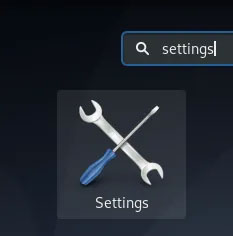
Hoặc, bấm vào mũi tên hướng xuống nằm ở góc trên cùng bên phải của màn hình Debian, sau đó bấm vào biểu tượng cài đặt từ chế độ xem sau:
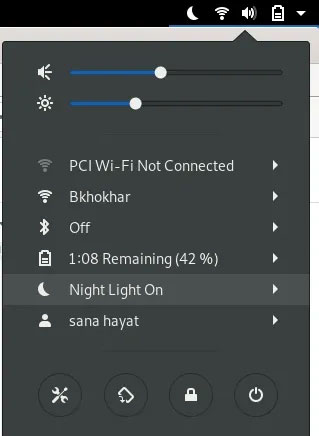
Tiện ích Settings mở ra trong giao diện bạn đã sử dụng trước đó. Bạn cần nhấp vào tab Devices, sau đó nhấp vào Mouse & Touchpad để thực hiện các cấu hình cần thiết.
Đây là giao diện Mouse & Touchpad:
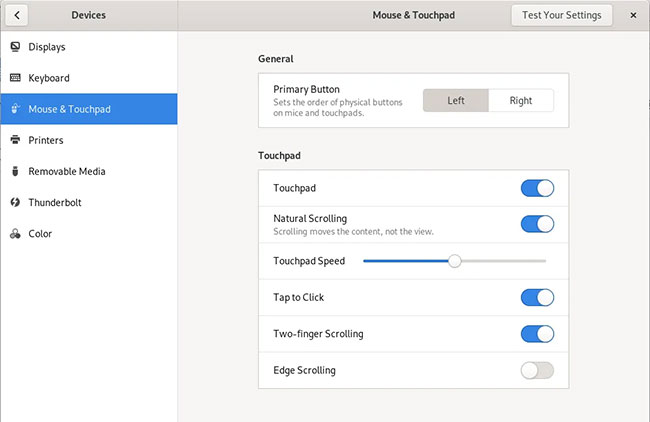
Ngoài ra, bạn có thể khởi chạy trực tiếp chế độ xem này bằng cách nhập các từ khóa mouse and touchpad có liên quan vào Application Launcher, như sau:
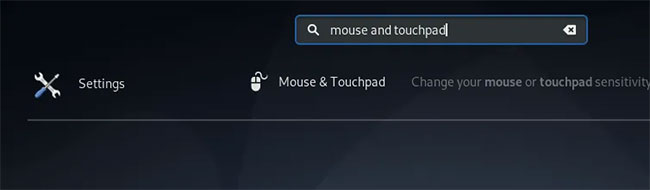
Trong cài đặt Mouse & Touchpad, hãy cố gắng xác định vị trí nút Edge Scrolling trong phần Touchpad. Theo mặc định, nút này được bật trên Debian, nghĩa là tính năng Edge Scrolling được kích hoạt trên touchpad.
Chỉ cần tắt nút này để vô hiệu hóa tính năng Edge Scrolling hoặc bật nó lên để kích hoạt tính năng này. Ngay sau khi bạn làm điều đó, các cài đặt mới sẽ có hiệu lực ngay lập tức. Một số người thấy tính năng này hữu ích, nhưng nhiều người khác lại cho rằng nó phiền toái. Vì vậy, bất kể sở thích cá nhân của bạn là gì, bạn có thể sử dụng nút này trong tiện ích Settings để tắt hoặc bật tính năng tùy ý.
Nguồn tin: Quantrimang.com
Ý kiến bạn đọc
Những tin mới hơn
Những tin cũ hơn
 Sửa lỗi không cài được .NET Framework 3.5 trên Windows
Sửa lỗi không cài được .NET Framework 3.5 trên Windows
 7 cách tốt nhất để mở file PSD mà không cần Photoshop
7 cách tốt nhất để mở file PSD mà không cần Photoshop
 Lệnh SELECT TOP trong SQL Server
Lệnh SELECT TOP trong SQL Server
 Hướng dẫn cài đặt Arch Linux cơ bản
Hướng dẫn cài đặt Arch Linux cơ bản
 Cách xóa lịch sử tìm kiếm thư mục, tập tin trên File Explorer
Cách xóa lịch sử tìm kiếm thư mục, tập tin trên File Explorer
 Cách sử dụng hàm XLOOKUP trong Excel
Cách sử dụng hàm XLOOKUP trong Excel
 8 điều nên và không nên làm khi sử dụng Wi-Fi công cộng lúc đi du lịch nước ngoài
8 điều nên và không nên làm khi sử dụng Wi-Fi công cộng lúc đi du lịch nước ngoài
 Cách tùy chỉnh hoàn toàn desktop Windows bằng Rainmeter
Cách tùy chỉnh hoàn toàn desktop Windows bằng Rainmeter
 Cách xóa hoàn toàn bất kỳ file Windows nào bằng SDelete
Cách xóa hoàn toàn bất kỳ file Windows nào bằng SDelete
 Cách xóa lịch sử truy cập camera lần cuối trên Windows 11
Cách xóa lịch sử truy cập camera lần cuối trên Windows 11
 Cách tạo P2P Mesh VPN với Tinc
Cách tạo P2P Mesh VPN với Tinc
 Tôi chật vật giữ lấy lương tâm
Tôi chật vật giữ lấy lương tâm
 Hướng dẫn sửa lỗi cố định cột, hàng Excel không hoạt động
Hướng dẫn sửa lỗi cố định cột, hàng Excel không hoạt động
 Cách bật, tắt chế độ tiết kiệm pin laptop Windows 11
Cách bật, tắt chế độ tiết kiệm pin laptop Windows 11
 Cách chia nhỏ file, cắt file dung lượng lớn thành nhiều file nhỏ
Cách chia nhỏ file, cắt file dung lượng lớn thành nhiều file nhỏ
 Cách tắt chia sẻ nhiều thiết bị trên Windows 11
Cách tắt chia sẻ nhiều thiết bị trên Windows 11
 Toán tử trong lập trình C
Toán tử trong lập trình C
 Cách chia sẻ lịch của bạn trong Outlook
Cách chia sẻ lịch của bạn trong Outlook
 Người có 3 điều này khi nói chuyện chứng tỏ EQ cao ngất, ai cũng muốn kết giao: Nếu bạn có cả 3 thì xin chúc mừng!
Người có 3 điều này khi nói chuyện chứng tỏ EQ cao ngất, ai cũng muốn kết giao: Nếu bạn có cả 3 thì xin chúc mừng!
 Cho đi yêu thương là một lựa chọn
Cho đi yêu thương là một lựa chọn
